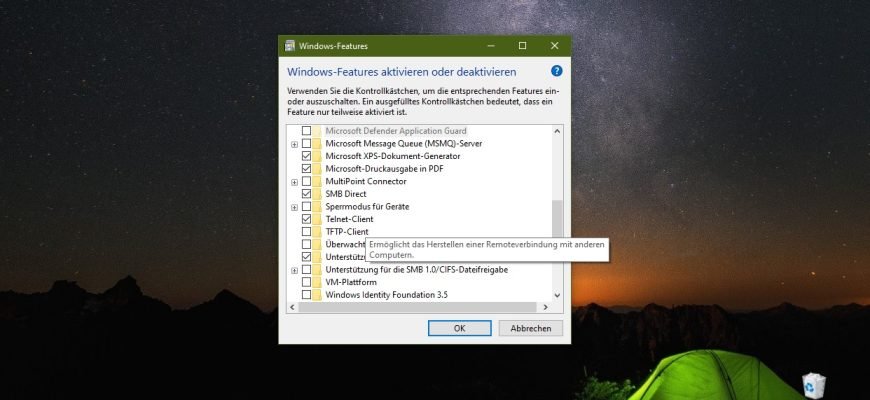Telnet (Fernschreibnetzwerk) ist ein Netzwerkprotokoll, mit dem man aus der Ferne (über das Internet oder ein lokales Netzwerk) eine Verbindung zu verschiedenen Netzwerkgeräten wie entfernten Computern, Servern, Routern und anderen Geräten herstellen und diese steuern kann.
Standardmäßig ist die Telnet-Client-Komponente in Windows 10, Windows 8.1 und Windows 7 deaktiviert, aber bei Bedarf können Sie sie mit einer der später in diesem Handbuch vorgestellten Methoden leicht aktivieren.
Telnet-Client im Fenster „Windows-Features“ aktivieren
Um die Telnet-Client-Komponente zu aktivieren, drücken Sie die Tastenkombination Win+R, geben Sie im sich öffnenden Ausführungsfenster OptionalFeatures ein (kopieren und einfügen) und drücken Sie die Eingabetaste.
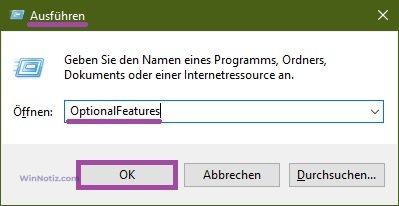
Markieren Sie in dem sich öffnenden Fenster Windows-Features die Komponente Telnet-Client und klicken Sie auf OK.

Nach kurzer Zeit übernimmt Windows die erforderlichen Änderungen und die Telnet-Client-Komponente wird aktiviert.
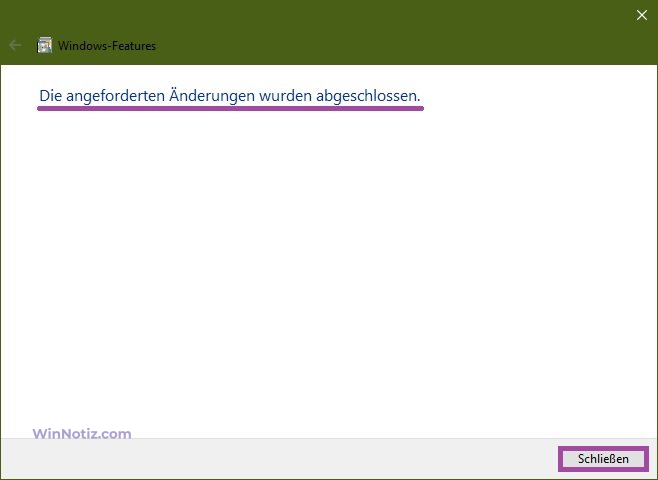
Aktivierung über die Eingabeaufforderung
Sie können die Telnet-Client-Komponente über die Befehlszeile mit DISM aktivieren oder deaktivieren
Um die Telnet-Client-Komponente zu aktivieren, führen Sie die Eingabeaufforderung als Administrator aus und geben den folgenden Befehl ein:
Dism /online /Enable-Feature /FeatureName:TelnetClient
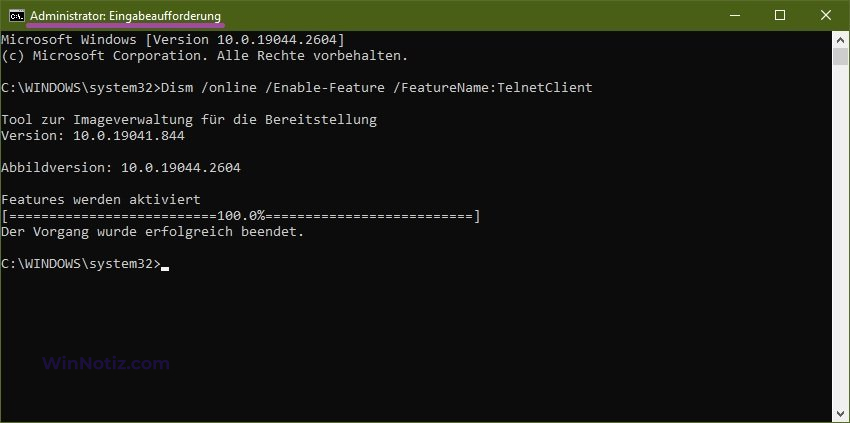
Um die Telnet-Client-Komponente zu deaktivieren, führen Sie die Eingabeaufforderung als Administrator aus und geben den folgenden Befehl ein:
Dism /online /Disable-Feature /FeatureName:TelnetClient
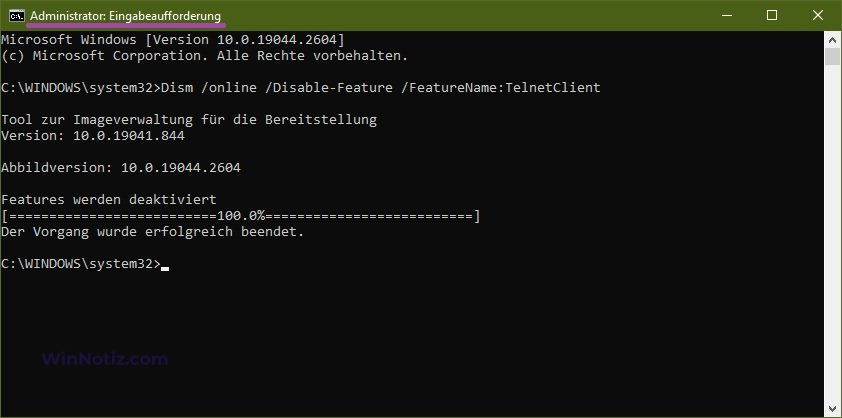
Einschalten über Windows PowerShell
Sie können die Telnet-Client-Komponente auch in der PowerShell-Konsole aktivieren oder deaktivieren
Um die Telnet-Client-Komponente zu aktivieren, öffnen Sie die PowerShell-Konsole als Administrator und führen Sie den folgenden Befehl aus:
Enable-WindowsOptionalFeature –FeatureName „TelnetClient“ -Online
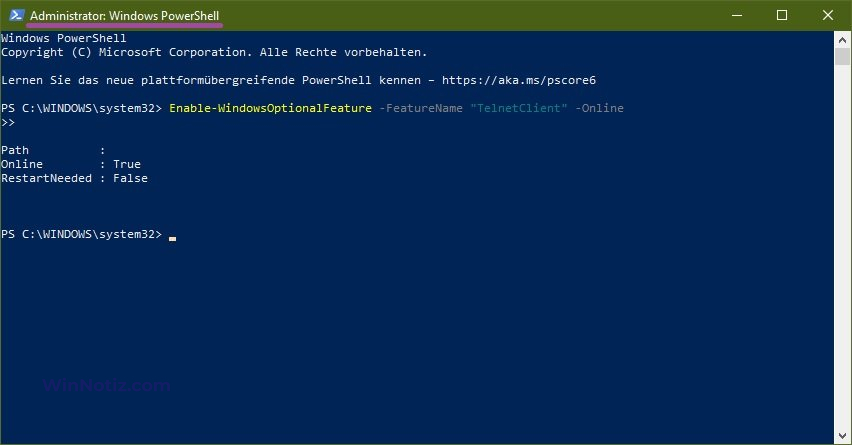
Um die Telnet-Client-Komponente zu deaktivieren, öffnen Sie die PowerShell-Konsole als Administrator und führen Sie den folgenden Befehl aus:
Disable-WindowsOptionalFeature –FeatureName „TelnetClient“ -Online
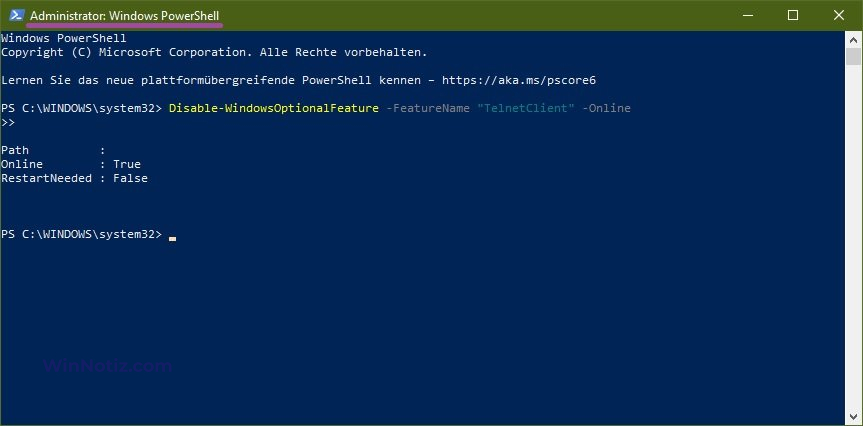
Sobald die Telnet-Client-Komponente aktiviert ist, kann das Telnet-Dienstprogramm verwendet werden, um die erforderlichen Aufgaben auszuführen.
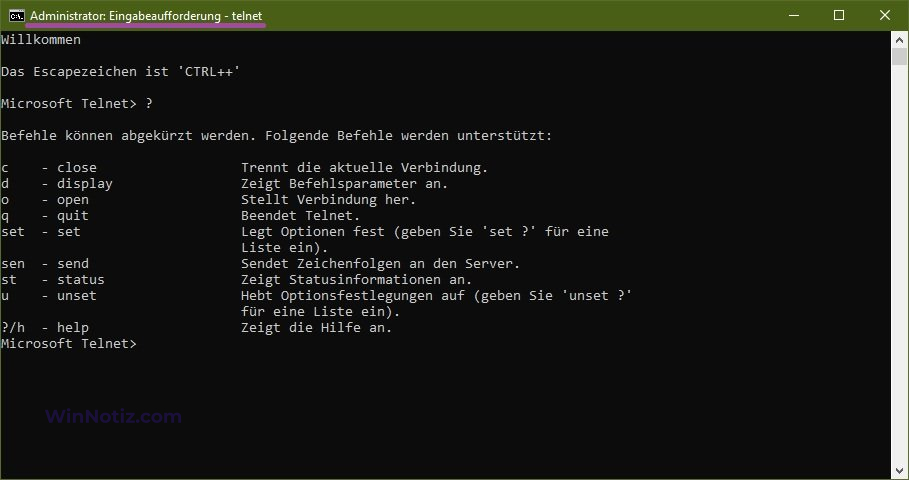
Wenn die Telnet-Client-Komponente deaktiviert ist, wird bei der Eingabe des Telnet-Befehls in der Befehlszeilenkonsole eine Meldung angezeigt:
Der Befehl „telnet“ ist entweder falsch geschrieben oder
konnre nicht gefunden werden.
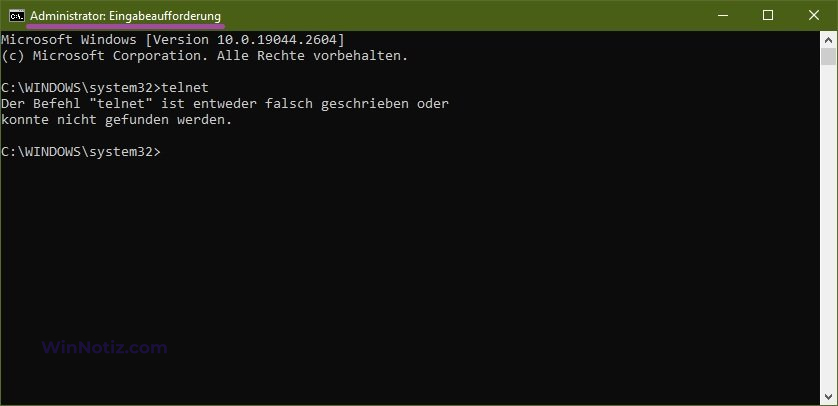
Mit den obigen Schritten können Sie die Komponente Telnet-Client in Windows 10, Windows 8.1 und Windows 7 aktivieren oder deaktivieren.